Описание на Canon IJ Status Monitor
Canon IJ Status Monitor показва състоянието на принтера и прогреса на отпечатване. Състоянието на принтера се показва чрез изображения, икони и съобщения на монитора на състоянието.
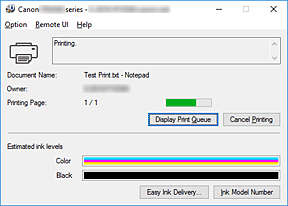
Функции на Canon IJ Status Monitor
Canon IJ Status Monitor има следните функции:
-
- Показване на състоянието на принтера върху екрана
-
Мониторът на състоянието показва състоянието на принтера в реално време.
Може да проверите прогреса на всеки документ, който ще се отпечатва (задание за печат). - Показване на съдържанието на грешките и процедурата за коригиране
-
Мониторът на състоянието показва информация относно евентуални грешки, възникнали в принтера.
Така можете да проверите незабавно какви действия да предприемете. - Показване на състоянието на мастилото
-
Мониторът на състоянието показва типовете касети FINE и приблизителните нива на мастилото.
Когато нивото на останалото мастило е ниско, се показват предупредителна икона и съобщение (предупреждение за ниско ниво на мастилото).
Общ преглед на Canon IJ Status Monitor
Canon IJ Status Monitor използва изображения и съобщения за показване на състоянието на принтера и на мастилото.
По време на печатане можете да проверявате информацията относно документа, който се отпечатва, и прогреса на отпечатване.
Ако възникне грешка, мониторът на състоянието показва съдържанието на грешката и инструкции за нейното коригиране. Следвайте инструкциите в съобщението.
-
- Принтер
-
Canon IJ Status Monitor показва икона, когато възникне предупреждение или грешка в принтера.
 : Налице е предупреждение.
: Налице е предупреждение.
 : Възникнала е грешка на оператора.
: Възникнала е грешка на оператора.
 : Налице е съобщение за нещо, различно от предупреждение или грешка.
: Налице е съобщение за нещо, различно от предупреждение или грешка.
 : Възникнала е грешка, изискваща сервизно обслужване.
: Възникнала е грешка, изискваща сервизно обслужване.
- Касети FINE
-
Ако възникне предупреждение за ниско ниво на мастилото или грешка за празен резервоар за мастило, мониторът на състоянието показва икона. Мониторът на състоянието използва също така изображения, за да покаже приблизителните нива на мастилото на касетите FINE.
Придвижете курсора върху изображението, за да проверите подробната информация, като например нива на оставащото мастило и имената на касетите FINE, които принтерът може да използва.
Цветовете се калибрират така, че да съответстват на цвета с най-малко количество оставащо мастило, и след това всички цветове се показват с еднакво ниво. - Име на документа (Document Name)
- Име на документа, който се отпечатва.
- Собственик (Owner)
- Име на собственика на документа, който се отпечатва.
- Страница за печат (Printing Page)
- Номер на текущата страница и общ брой страници.
- Показване на опашката за печат (Display Print Queue)
- Опашката за печат, която управлява текущия документ, и документите, които чакат да бъдат отпечатани.
- Отказ на отпечатването (Cancel Printing)
- Отменя печатането.
- Приблизителни нива на мастилото (Estimated ink levels)
-
Показва икони за предупреждение за нивото на оставащото мастило и съобщение за грешка поради изчерпване на мастилото.
Приблизителното ниво на мастилото на касетата FINE също се показва като илюстрация.- Номер на модела на мастилото (Ink Model Number)
- Можете да проверите за подходящата касета FINE за вашия принтер.
- Меню Опция (Option)
-
Ако се покаже съобщение на принтера, изберете Включване на монитора за състоянието (Enable Status Monitor), за да стартирате Canon IJ Status Monitor.
Изберете Включване на монитора за състоянието (Enable Status Monitor), за да използвате следните команди:- Постоянно показване на текущото задание (Always Display Current Job)
- Показва Canon IJ Status Monitor, когато се отпечатва документ.
- Постоянно показване отгоре (Always Display on Top)
- Показва Canon IJ Status Monitor пред всички други прозорци.
- Показване на указателното съобщение (Display Guide Message)
-
Показва указателни съобщения за сложни операции по настройка на хартията.
- Печат на плик (Envelope Printing)
-
Показва указателно съобщение при стартиране на отпечатване на плик.
За да скриете това указателно съобщение, поставете отметка в квадратчето Не показвай повече това съобщение (Do not show this message again).
За да се покаже указателното съобщение отново, отворете меню Опция (Option), изберете Показване на указателното съобщение (Display Guide Message), щракнете върху Печат на плик (Envelope Printing) и включете тази настройка. - Печат на Hagaki (Hagaki Printing)
-
Показва съобщение с указания, преди принтерът да започне отпечатване на hagaki.
За да се покаже това указателно съобщение, отворете меню Опция (Option), изберете Показване на указателното съобщение (Display Guide Message), щракнете върху Печат на Hagaki (Hagaki Printing) и включете тази настройка.
За да скриете указателното съобщение, поставете отметка в квадратчето Не показвай повече това съобщение (Do not show this message again). - Зареждане на хартия (How to load paper)
-
Показва указателно съобщение, ако не се покаже другото указателно съобщение, когато принтерът започне да отпечатва от типове носители, различни от обикновена хартия.
За да скриете това указателно съобщение, поставете отметка в квадратчето Не показвай повече това съобщение (Do not show this message again).
За да се покаже указателното съобщение отново, щракнете върху "Зареждане на хартия" в Показване на указателното съобщение (Display Guide Message) в менюто Опция (Option) и активирайте тази настройка.
- Автоматично показване на предупреждението (Display Warning Automatically)
-
- При получаване на предупреждение, че мастилото е на привършване (When a Low Ink Warning Occurs)
- Стартира автоматично прозореца на Canon IJ Status Monitor и го показва пред другите прозорци, когато възникне предупреждение за ниско ниво на мастилото.
- Стартиране заедно с Windows (Start when Windows is Started)
- Стартира автоматично Canon IJ Status Monitor при стартиране на Windows.
- Меню Потребителски интерфейс за отдалечено управление (Remote UI)
-
Можете да отворите потребителския интерфейс за отдалечено управление на принтера.
Можете да проверите състоянието на принтера и да стартирате функциите за поддръжка на принтера, когато е свързан и се използва в мрежа. Забележка
Забележка- Когато принтерът се използва чрез USB връзка, Потребителски интерфейс за отдалечено управление (Remote UI) няма да се покаже.
- Информация за принтера (Printer Information)
- Позволява ви да проверявате подробна информация, като например състоянието на принтера, напредъка на отпечатване и нивата на оставащото мастило.
- Поддръжка (Maintenance)
- Позволява ви да извършвате поддръжка на принтера и да променяте настройките му.
- Изтегляне на сертификат за защита (Download Security Certificate)
-
Показва прозореца For secure communication.
Този прозорец ви позволява да изтеглите главния сертификат, да го регистрирате в браузъра и да изключите показването на предупреждения.
- Меню Помощ (Help)
- Изберете това меню, за да се покаже помощна информация за Canon IJ Status Monitor, включително версията и информацията за авторските права.

